Dell 15 5501 User Manual
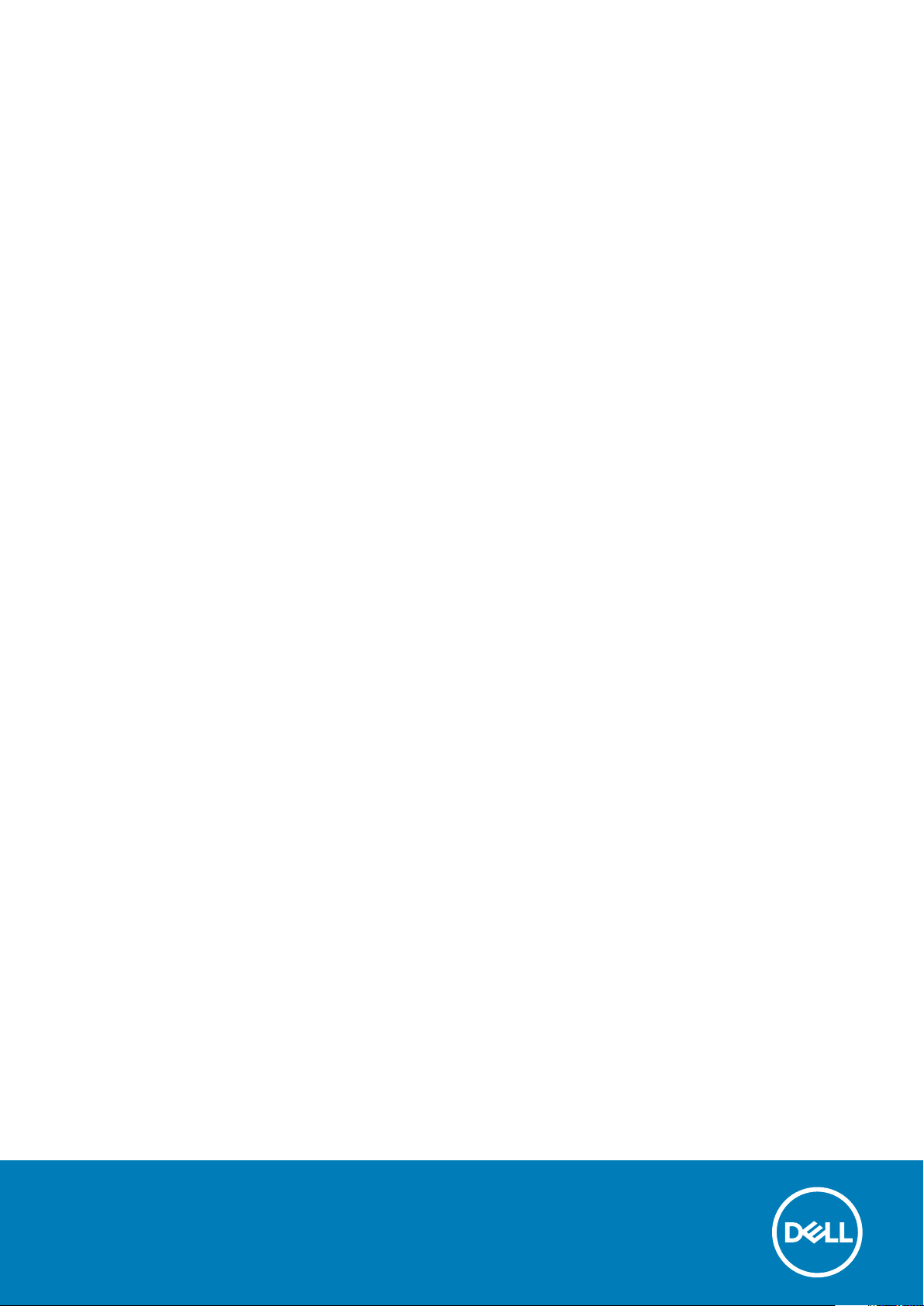
Inspiron 15 5501
Konfigurace a technické údaje
Regulační model: P102F
Regulační typ: P102F001
May 2020
Rev. A00
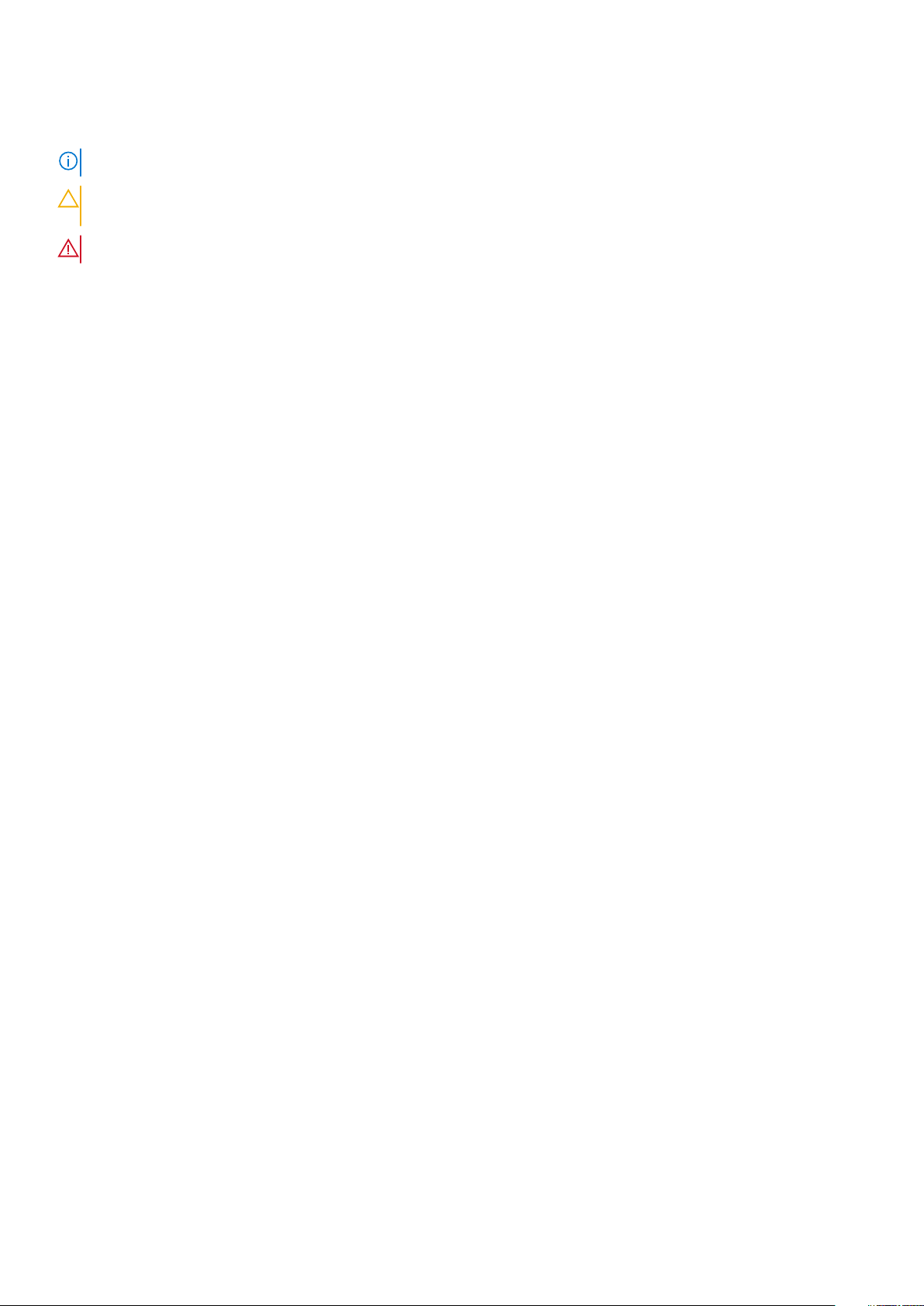
Poznámky, upozornění a varování
POZNÁMKA: POZNÁMKA označuje důležité informace, které umožňují lepší využití produktu.
VÝSTRAHA: UPOZORNĚNÍ varuje před možným poškozením hardwaru nebo ztrátou dat a obsahuje pokyny, jak těmto
problémům předejít.
VAROVÁNÍ: VAROVÁNÍ upozorňuje na potenciální poškození majetku a riziko úrazu nebo smrti.
© 2020 Dell Inc. nebo její dceřiné společnosti. Všechna práva vyhrazena. Dell, EMC a ostatní ochranné známky jsou ochranné
známky společnosti Dell Inc. nebo dceřiných společností. Ostatní ochranné známky mohou být ochranné známky svých vlastníků.
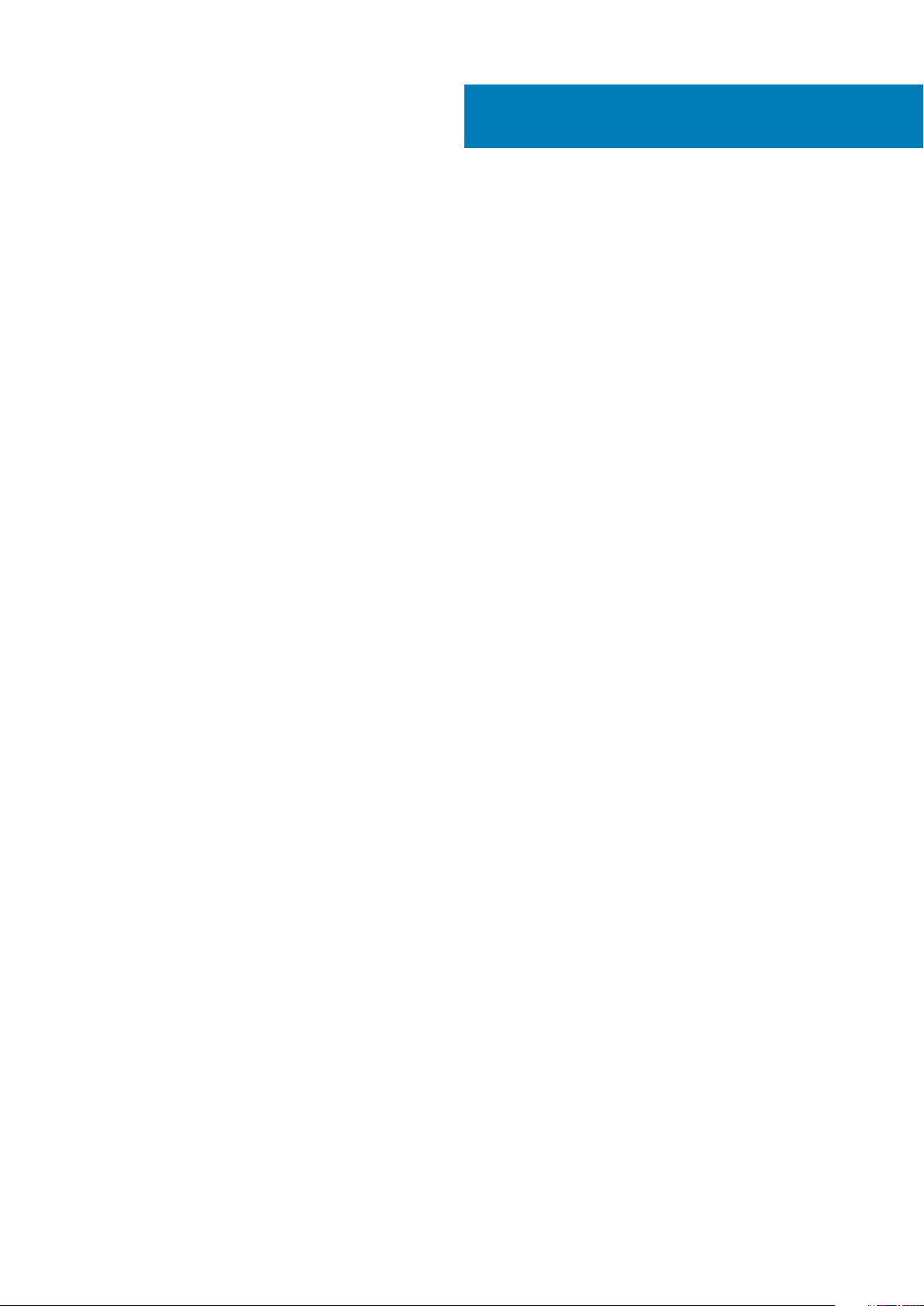
Obsah
1 Nastavení počítače Inspiron 5501................................................................................................... 4
2 Pohledy na zařízení Inspiron 5501.................................................................................................. 6
Vpravo.....................................................................................................................................................................................6
Vlevo........................................................................................................................................................................................6
Základna.................................................................................................................................................................................. 7
Displej...................................................................................................................................................................................... 8
Spodní část.............................................................................................................................................................................9
3 Parametry zařízení Inspiron 5501................................................................................................. 10
Rozměry a hmotnost........................................................................................................................................................... 10
Procesor................................................................................................................................................................................ 10
Čipová sada...........................................................................................................................................................................10
Operační systém................................................................................................................................................................... 11
Paměť..................................................................................................................................................................................... 11
Externí porty.......................................................................................................................................................................... 11
Interní sloty............................................................................................................................................................................12
Bezdrátový modul................................................................................................................................................................ 12
Zvuk....................................................................................................................................................................................... 13
Úložiště..................................................................................................................................................................................13
Paměť Intel Optane H10 s diskem SSD (volitelné příslušenství).................................................................................... 14
Čtečka paměťových karet...................................................................................................................................................14
Klávesnice..............................................................................................................................................................................14
Kamera...................................................................................................................................................................................15
Dotyková podložka...............................................................................................................................................................15
Napájecí adaptér...................................................................................................................................................................16
Baterie................................................................................................................................................................................... 16
Displej.....................................................................................................................................................................................17
Čtečka otisků prstů (volitelné příslušenství).....................................................................................................................18
Grafická karta (GPU) – integrovaná................................................................................................................................. 18
Grafická karta – samostatná.............................................................................................................................................. 18
Provozní a skladovací podmínky.........................................................................................................................................19
4 Klávesové zkratky.......................................................................................................................20
5 Nápověda a kontakt na společnost Dell.........................................................................................23
Obsah 3
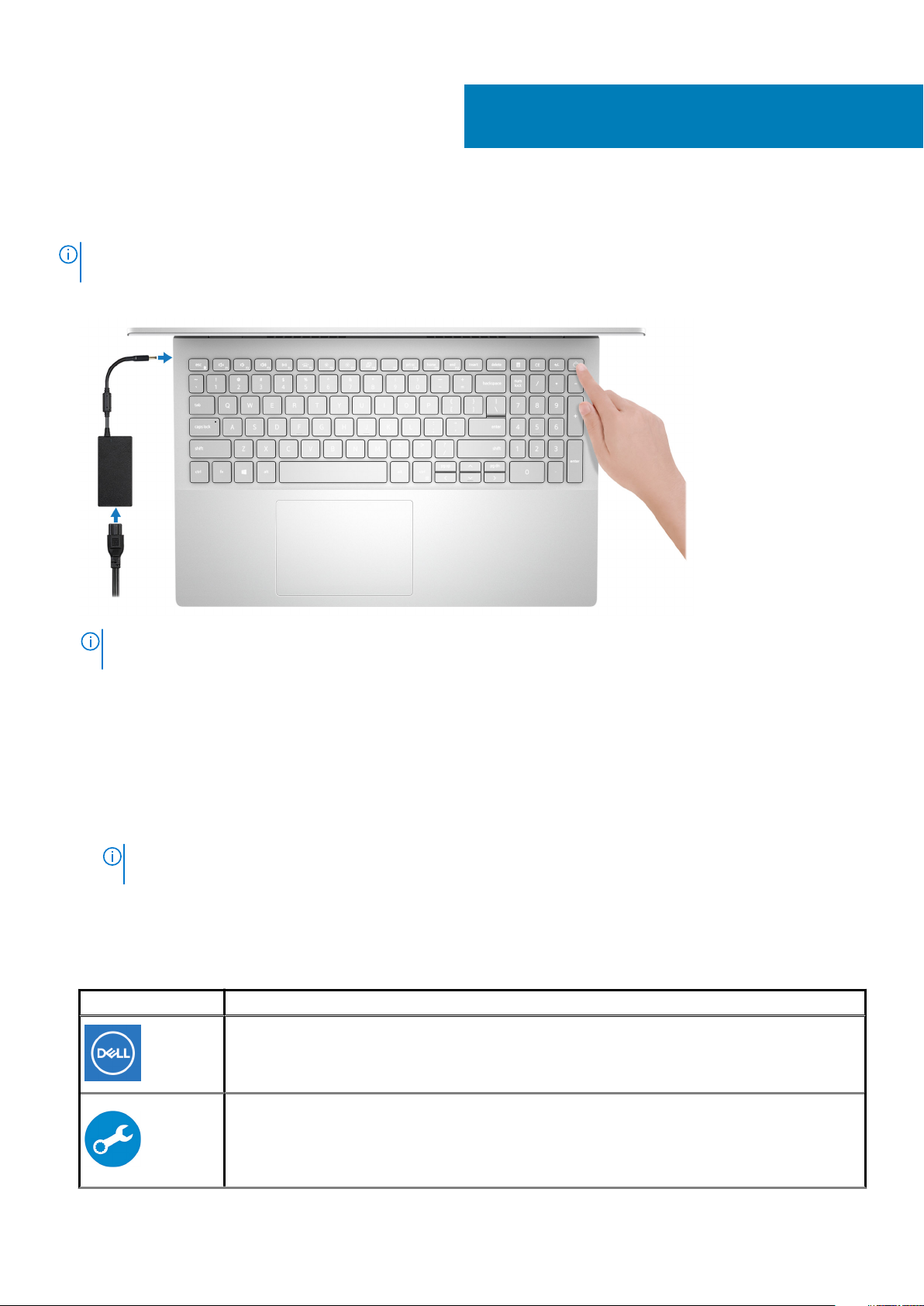
Nastavení počítače Inspiron 5501
POZNÁMKA: Obrázky v tomto dokumentu se mohou lišit od vašeho počítače v závislosti na sestavě, kterou jste si
objednali.
1. Připojte napájecí adaptér a stiskněte tlačítko napájení.
1
POZNÁMKA: Kvůli úspoře energie může baterie přejít do úsporného režimu. Připojte napájecí adaptér a stisknutím
tlačítka napájení počítač zapněte.
2. Dokončete nastavení operačního systému.
V systému Ubuntu:
Postupujte podle pokynů na obrazovce a dokončete nastavení. Další informace o instalaci a konfiguraci systému Ubuntu naleznete v
článcích ve znalostní databázi SLN151664 a SLN151748 na adrese www.dell.com/support.
V systému Windows:
Postupujte podle pokynů na obrazovce a dokončete nastavení. Při nastavování společnost Dell doporučuje:
• Připojit se k síti kvůli aktualizacím systému Windows.
POZNÁMKA
k bezdrátové síti.
• Jestliže jste připojeni k internetu, přihlaste se nebo vytvořte účet Microsoft. Nejste-li připojeni k internetu, vytvořte si účet offline.
• Na obrazovce Podpora a ochrana zadejte kontaktní údaje.
3. Vyhledejte aplikace Dell z nabídky Start v systému Windows – doporučeno.
Tabulka 1. Vyhledání aplikací Dell
Zdroje informací Popis
: Pokud se připojujete k zabezpečené bezdrátové síti, zadejte po vyzvání heslo pro přístup
Můj Dell
Centrální prostor pro nejvýznamnější aplikace Dell, nápovědu a další významné informace o vašem počítači.
Rovněž vás upozorní na stav záruky, doporučené příslušenství a dostupné aktualizace softwaru.
SupportAssist
Proaktivně kontroluje stav hardwaru a softwaru počítače. Nástroj SupportAssist OS Recovery Tool řeší
problémy s operačním systémem. Více informací naleznete v dokumentaci k podpoře SupportAssist na
adrese www.dell.com/support.
4 Nastavení počítače Inspiron 5501
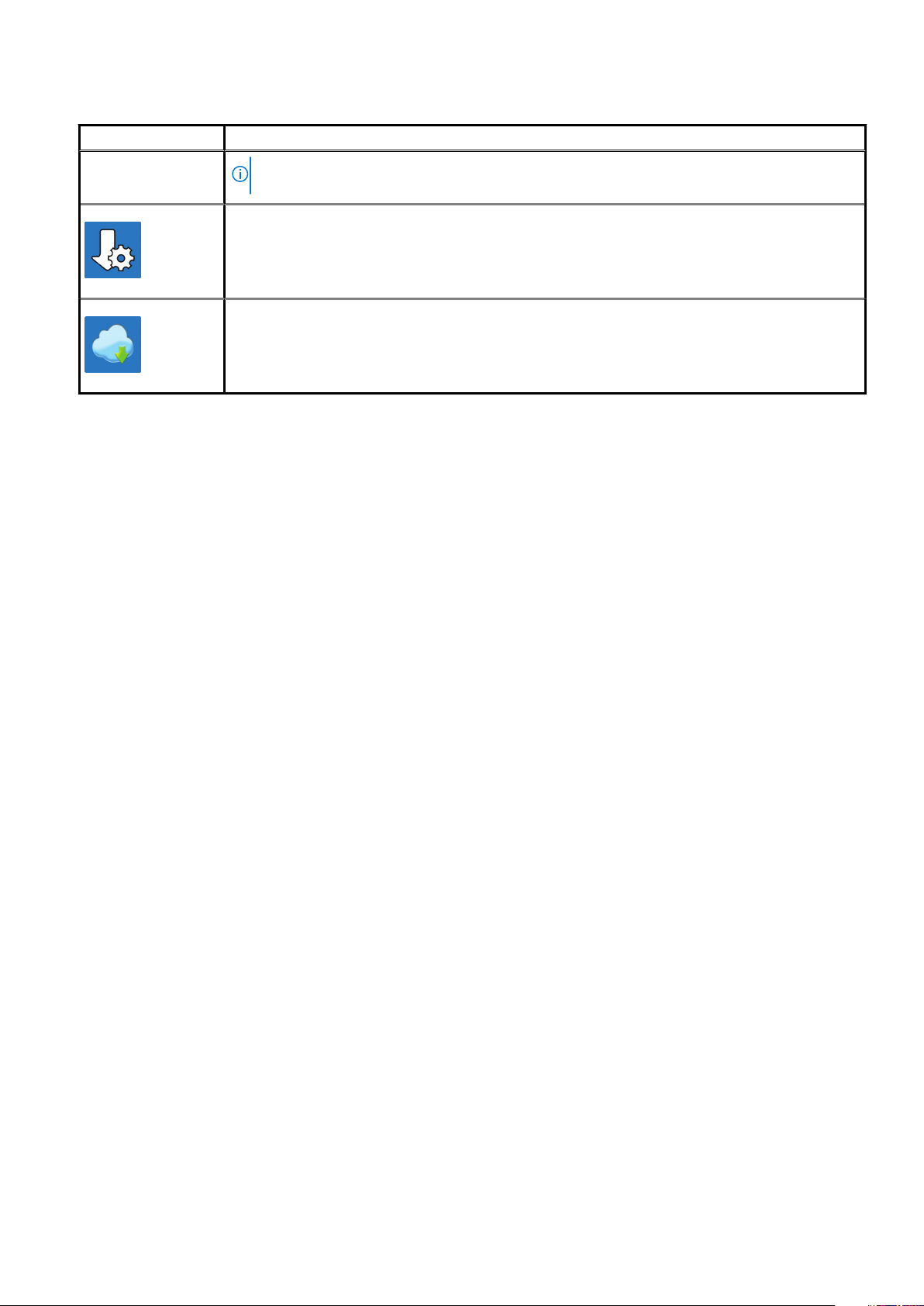
Tabulka 1. Vyhledání aplikací Dell(pokračování)
Zdroje informací Popis
POZNÁMKA: POZNÁMKA: V aplikaci SupportAssist lze kliknutím na datum konce záručního
období obnovit nebo upgradovat záruku.
Aplikace Dell Update
Aktualizuje počítač pomocí kritických záplat a nejnovějších ovladačů zařízení, jakmile jsou k dispozici. Více
informací o práci s aplikací Dell Update naleznete v článku SLN305843 ve znalostní databázi na adrese
www.dell.com/support.
Služba Dell Digital Delivery
Stahujte zakoupené softwarové aplikace, které nebyly předem nainstalované v počítači. Více informací o
službě Dell Digital Delivery naleznete v článku 153764 ve znalostní databázi na adrese www.dell.com/
support.
Nastavení počítače Inspiron 5501 5
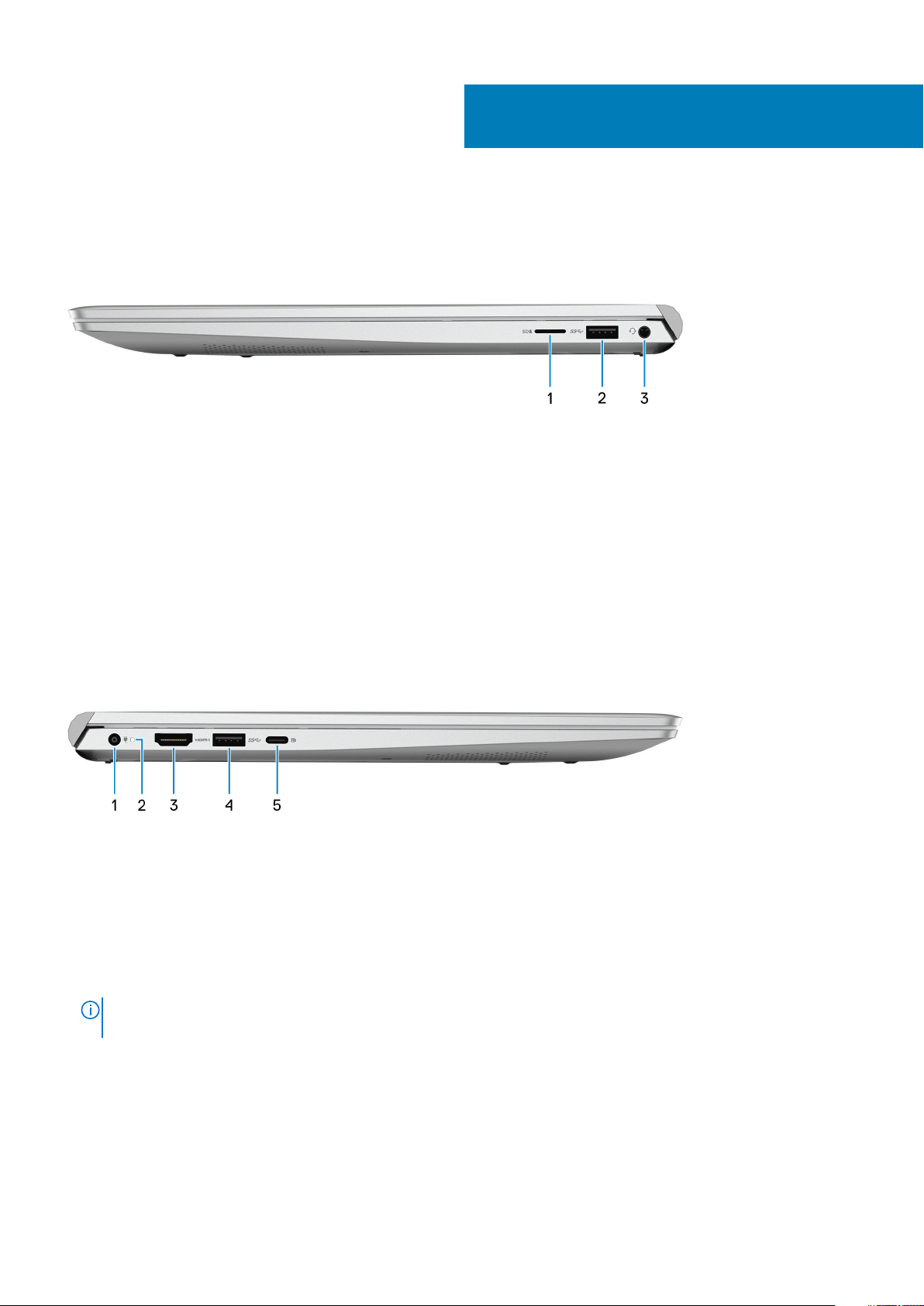
Pohledy na zařízení Inspiron 5501
Vpravo
1. Slot pro kartu microSD
Slouží ke čtení z karty microSD a zápisu na ni. Počítač podporuje následující typy karet:
• microSecure Digital (mSD)
• microSecure Digital High Capacity (mSDHC)
• microSecure Digital Extended Capacity (mSDXC)
2. Port USB 3.2 1. generace
Slouží k připojení periferních zařízení (například externího paměťového zařízení nebo tiskárny). Poskytuje rychlost přenosu dat až
5 Gb/s.
3. Port pro náhlavní soupravu
Slouží k připojení sluchátek nebo náhlavní soupravy (kombinace sluchátek a mikrofonu).
2
Vlevo
1. Port napájecího adaptéru
Slouží k připojení napájecího adaptéru jako zdroje napájení a k nabíjení baterie.
2. Indikátor stavu napájení a baterie
Ukazuje stav napájení a stav baterie počítače.
Svítí bíle – napájecí adaptér je připojen a baterie se nabíjí.
Svítí oranžově – baterie je skoro vybitá nebo vybitá.
Nesvítí – baterie je plně nabitá.
POZNÁMKA
systému. Více informací naleznete v části
3. Port HDMI
Umožňuje připojení k televizoru nebo jinému zařízení se vstupem HDMI. Poskytuje grafický a zvukový výstup.
4. Port USB 3.2 1. generace
Slouží k připojení periferních zařízení (například externího paměťového zařízení nebo tiskárny). Poskytuje rychlost přenosu dat až
5 Gb/s.
5. Port USB 3.2 1. generace typu C s technologií Power Delivery / DisplayPort
Připojte periferní zařízení, jako jsou externí úložiště, tiskárny a externí monitory.
: Na určitých modelech počítačů se kontrolky napájení a stavu baterie rovněž používají k diagnostice
Odstraňování problémů
v
Servisní příručce
k počítači.
6 Pohledy na zařízení Inspiron 5501
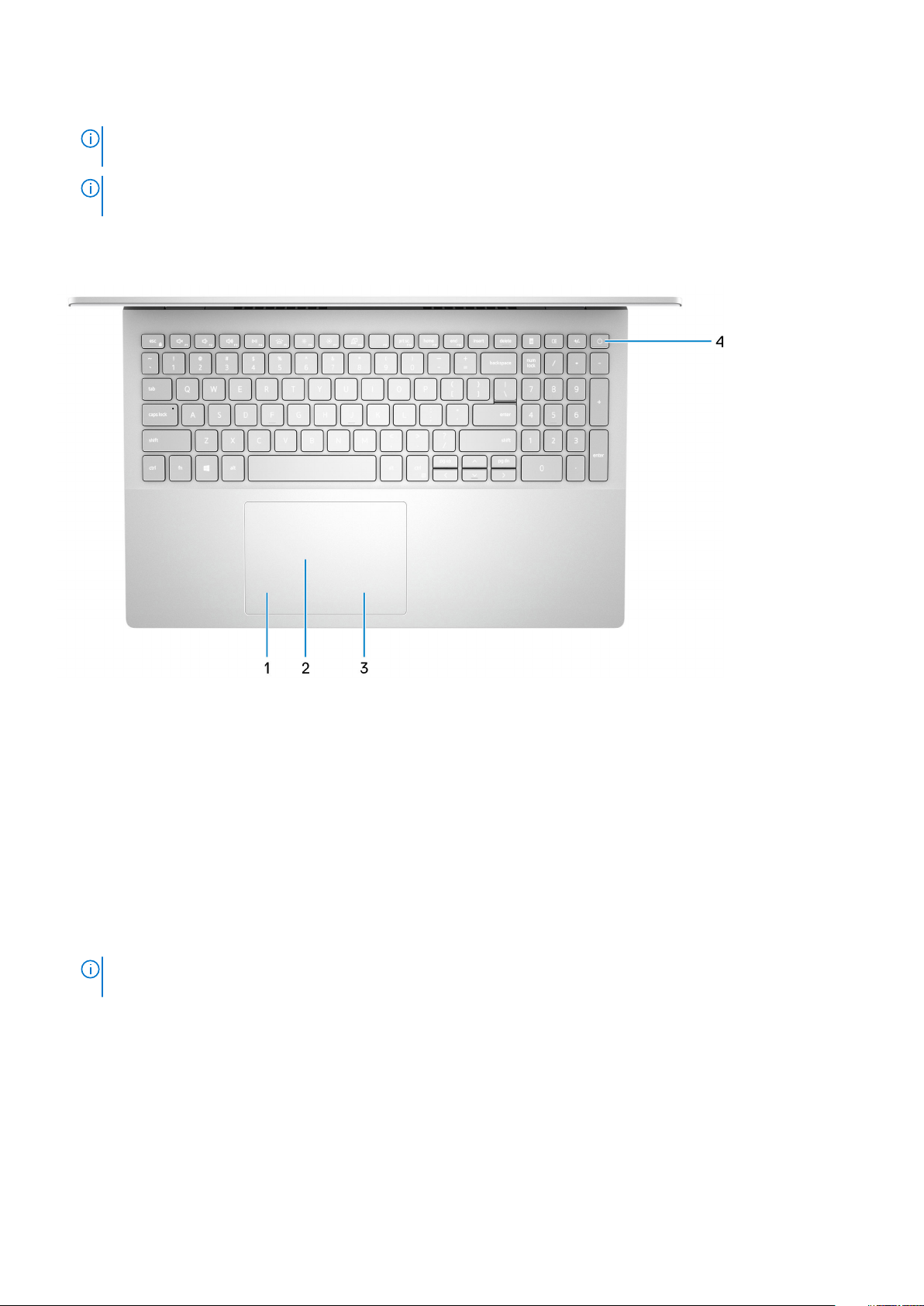
Podporuje napájení, které povoluje obousměrné napájení mezi zařízeními. Poskytuje výkon až 7,5 W, který umožňuje rychlejší nabíjení.
POZNÁMKA: S tímto počítačem se dodává adaptér Dell USB-C na USB-A 3.0. Pomocí tohoto adaptéru můžete
připojit starší zařízení USB 3.0 do portů USB (typu C) v počítači.
POZNÁMKA: K připojení zařízení DisplayPort je zapotřebí adaptér z USB typu C na DisplayPort (prodává se
samostatně).
Základna
1. Oblast kliknutí levým tlačítkem
Stisknutím provedete kliknutí levým tlačítkem.
2. Dotyková podložka
Pohybujte ukazatelem myši pomocí posouvání prstu po dotykové podložce. Klepnutí je kliknutí levým tlačítkem a klepnutí dvěma prsty
je kliknutí pravým tlačítkem.
3. Oblast kliknutí pravým tlačítkem
Stisknutím provedete kliknutí pravým tlačítkem.
4. Tlačítko napájení s volitelnou čtečkou otisků prstů
Stisknutím počítač zapnete, když je vypnutý nebo v režimu spánku či hibernace.
Když je počítač zapnutý, uvedete jej stisknutím vypínače do režimu spánku. Když vypínač stisknete a podržíte po dobu 4 sekund, dojde
k vynucenému vypnutí počítače.
Obsahuje-li vypínač čtečku otisků prstů, můžete se přiložením prstu k vypínači přihlásit.
POZNÁMKA
Dell
na adrese www.dell.com/support/manuals.
: Chování tlačítka napájení lze upravit v systému Windows. Další informace získáte na stránce
Já a můj
Pohledy na zařízení Inspiron 5501 7
